Как узнать какая у меня материнская плата? Вот такой вопрос вчера пришел мне на почту. Я не зря начал писать о том, как узнаются те или иные характеристики компьютера. Сегодня я продолжаю публиковать об этом информацию, а если точнее, тема сегодняшнего разговора, как узнать, какая материнская плата стоит на компьютере.
Я не стал делать одну статью, в которой мог бы рассказать, как узнаются все характеристики компьютера, так как письма, которые я получаю, обычно звучат так: «Александр, а как можно быстро узнать, какая у меня материнская плата на компьютере?». Если я дам ссылку на статью, где рассказываю обо всех устройствах, то некоторые просят немного помочь, так как путаются. Вот и напросился вывод – написать небольшие статейки про каждые устройства, чтобы каждый читатель мог самостоятельно проделать все действия без какой-либо помощи.
Прежде чем задаваться вопросом в интернете, можете задать его себе. Ведь при покупке любого устройства вам должны вручить хоть какую-нибудь документацию или как сейчас это бывает – небольшой листочек, в котором умудряются написать не только модель устройства, технические характеристики, но и также рассказать, как ими пользоваться – в картинках или небольшим абзацем. Если этого документа нет под рукой, тогда данная статья поможет в этом вопросе.
Как узнать модель материнской платы компьютера в Windows 10
Физический осмотр материнской платы
Если ваш компьютер разобран или вы его не можете включить, то можете вскрыть системный блок, затем тщательный осмотреть ее с внутренней стороны.
На изображении ниже можно увидеть материнскую плату ASUS. После того как узнали модель материнской платы, поищите в гугле или яндексе подробную информацию о ней (если это требуется).

Если нет желания разбирать системный блок или вы боитесь это делать, тогда вам понадобятся программы, которые смогут считать и отобразить эту информацию.
Стандартные средства Windows и другие программы
Дальше я вам расскажу, как узнать интересующую информацию о компьютере с помощью программ, а сейчас предлагаю вам попробовать стандартную утилиту от Microsoft, которая правда иногда не показывает некоторые характеристики. Итак, зайдите в «Пуск» — «Выполнить» или воспользуйтесь горячими клавишами «Win» + «R». После чего введите msinfo32 и нажмите Enter.

Откроется окно, в котором можете посмотреть характеристики компьютера.

Как я сказал выше, узнать модель материнской платы при помощи штатных средств системы Windows иногда невозможно, поэтому я расскажу о нескольких интуитивно понятных программах, имеющих лицензию Free (Бесплатно). Найти и скачать их не составит вам особого труда.
Первая программа, о которой расскажу — эта AIDA64. Выводит подробные характеристики всего оборудования подключенного к компьютеру, включая и главную плату, которая нас интересует. Запускаем программу, в левом списке выбираем пункт «Системная плата», в правой части окна появится информация, вверху будет написана модель.
Вот так это дело выглядит на моём ноутбуке:

Вторая утилита называется Speccy. Смысл тот же, действия нужно совершить те же (в левой части экрана кликнуть по надписи «Системная плата»), отображать она будет те же самые данные. Разницы между двумя этими решениями нет, пользуйтесь теми программами, которые вам понравятся. AIDA64 показывает более подробные характеристики, а программа Speccy будет удобна для начинающего пользователя.

Ну и, разумеется, я не мог не рассказать о том, как узнать, какая материнская плата стоит на ноутбуке или компьютере без стороннего программного обеспечения, но и без штатных средств Windows. «Как это?» — спросите вы. А я вам отвечу: «Во время загрузки!». Да.
Когда включаете компьютер, во время начала загрузки на 2-3 секунды на экране появляется информация о материнской плате и естественно ее модель. Минусы метода: надо очень быстро читать, чтобы увидеть информацию приходиться перезагружать компьютер по несколько раз и также данная информация может там отсутствовать. На сегодня это все. Спасибо за внимание, читайте мой блог, всем пока!
Видео про то, как выбрать материнскую плату:
Источник: useroff.com
Как узнать свою материнку на Windows 10

Материнка – одна из основополагающих частей любого ноутбука или компьютера. От неё зависит всё – совместимость с комплектующими, необходимые драйвера, подходящий видеоадаптер.
Зачем узнавать название своей материнской платы

Несколько лет работал в салонах сотовой связи двух крупных операторов. Хорошо разбираюсь в тарифах и вижу все подводные камни. Люблю гаджеты, особенно на Android.
Задать вопрос
Вопрос эксперту
Необходима ли материнская плата в современном компьютере?

Да, она является основой, без неё невозможно даже представить работу любого компьютера, не только современного, но и старого.
Можно ли благодаря материнской плате узнать, какие драйвера нужно ставить?

Да, нужно. Без названия модели материнской платы невозможно точно подобрать драйвера, а без них нельзя – они необходимы для корректной работы компьютера.
У меня есть материнская плата. Хочу собрать вокруг неё компьютер, нужно ли узнавать её модель?

Да, нужно, и это обязательно. Как уже было сказано ранее – материнская плата, основополагающая часть любого компьютера, этот посыл кроется в её названии. Не каждые видеоадаптер, процессор, оперативная память будут совместимы с той или иной платой, поэтому первое, что нужно делать при сборке компьютера – узнавать модель уже имеющейся материнки. Без этого далеко уехать не получится.
Что произойдет, если материнская плата будет несовместима с другими комплектующими?

Самый простой и безопасный вариант – компьютер просто не будет работать. В таком случае можно просто продать материнскую плату и купить другую, либо сдать в магазин или продать остальные комплектующие. Гораздо хуже, если какие-то комплектующие сгорят, выйдут из стоя, или вовсе начнется пожар.
Может ли компьютер тормозить из-за устаревшей материнской платы?

Да, безусловно, ведь материнская плата – один из основных компонентов любого компьютера или ноутбука, и от неё полностью зависит его работоспособность и быстродействие
Можно заметить, что материнская плата фигурирует абсолютно везде – и это неудивительно, ведь от неё, без всяких преувеличений, зависит вся экосистема компьютера и его работоспособность.
Как узнать материнскую плату на компьютере через командную строку
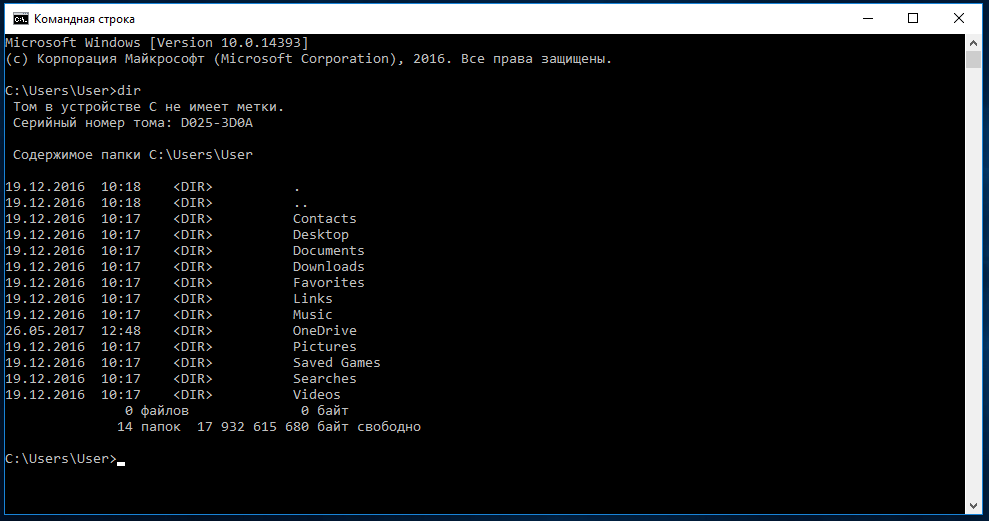
Если вы – опытный пользователь компьютера и понимаете хотя бы самые его основы, то вы без труда сможете узнать модель своей материнской платы при помощи такого инструмента как командная строка, WMIC Microsoft.
При помощи WMIC необходимо задать запрос «baseboard» — это позволит проверить установленную материнскую плату, а также ряд дополнительных параметров, связанных с ней, например, серийный номер и ревизию. Там будет отображена вся подробная информация о материнке.
Порядок действий крайне простой:
- Открыть командную строку, зажав сочетание клавиш «Win + R» и написав в появившемся после команду «cmd». Также можно открыть командную строку через пуск – достаточно в поиске написать «Командная строка». Командную строку не обязательно открывать от имени администратора, достаточно просто открыть её.
- После того, как командная строка открыта, в ней необходимо вписать следующую команду: «wmic baseboard get product, Manufacturer, version, serial number» — без кавычек. Буквально через пару мгновений появится информация об устройстве.
Если все получилось правильно, то строка выдаст вам информацию о производителе, модели платы. Также будет выдан серийный номер и версия устройства. Теперь всё, что остается сделать – найти в интернете свою материнку и узнать о ней поподробнее.
Как узнать свою материнскую плату с помощью встроенных инструментов
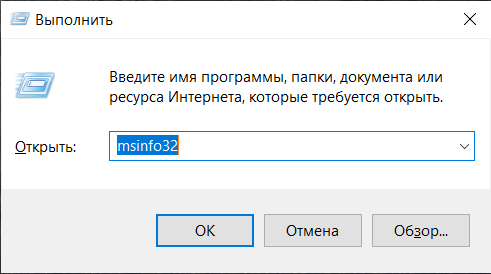
Чтобы определить модель, серийный номер и прочую информацию о своей материнской плате, совершенно не обязательно сразу лезть в командную строку. На Windows существует специальный встроенный инструмент, имеющий название «Сведения о системе». В нём можно посмотреть всю необходимую информацию о персональном компьютере, а также аппаратных ресурсах и программных компонентах.
Запустить его не менее просто, чем стандартную командную строку:
- Сначала нужно нажать сочетание клавиш «Win + R», и ввести в появившемся поле команду «msinfo32». Для подтверждения действия нужно нажать кнопку ОК, либо, Enter.
- Откроется небольшое окно, которое так и будет называться – «Сведения о системе». В нём нужно обратиться к таким пунктам, как «Изготовитель» и «Модель». Выбрать их можно в правой части этого окна.
Готово. Именно в этом окне можно посмотреть эту и многую другую информацию о своём персональном компьютере. Если вдруг информация о компьютере не показывается – не спешите расстраиваться, это нормально, такое бывает. Модель и прочую информацию о материнской плате всегда можно посмотреть при помощи сторонних программ и инструментов – об этом в конце статьи.
Как узнать материнскую плату через BIOS
Также можно узнать сведения о материнке, покопавшись в BIOS. Каждый пользователь компьютера имеет доступ к BIOS (или UEFI, для более современных моделей компьютеров). Делается это несложно, еще до загрузки операционной системы:
- В процессе включения компьютера, во время его загрузки, на экране появляются подсказки. Именно там можно посмотреть и узнать, с помощью какой клавиши на компьютере можно открыть доступ к BIOS. Следует вовремя нажать эту клавишу во время включения компьютера или ноутбука. Обычно эта клавиша – «Delete», «F2» или «F12».
- Отображение BIOS на разных компьютерах может сильно различаться, но суть одна и та же – нужно перейти в раздел «System», и уже внутри предложенного ею меню выбрать пункт «Model». Именно там и будет отображаться вся необходимая информация о материнской плате и системе в целом.
Используем DirectX
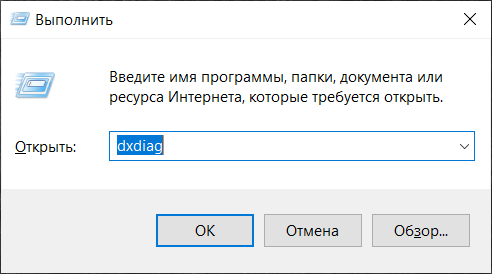
Кроме всего прочего, узнать информацию об установленной материнской плате, или другом компоненте системы, можно при помощи средства диагностики DirectX. Запускается она точно также, через окно «Выполнить», а значит, порядок действий не менее прост:
- Нажать на сочетание клавиш «Win + R» и набрать команду «dxdiag» в единственном поле в появившемся окне.
- После нажатия ОК откроется окно «Средство диагностики DirectX. Здесь, опять же, интересуют только два параметра – «Изготовитель компьютера» и «Модель компьютера».
В случае, если посмотреть информацию о компьютере не даёт, никогда не поздно обратиться к сторонним приложениям, о которых и пойдет речь дальше.
Как узнать название материнской платы через сторонние приложения
Узнать модель и прочую информацию о своей материнской плате, а также дополнительную информацию о персональном компьютере можно благодаря популярной программе разработчика Aida 64. Скачать её несложно, да и всем новым пользователям даётся бонус – месячный пробный период.
Скачать её, лучше всего, с официального сайта разработчика.
После того, как программа была успешно скачана на компьютер или ноутбук, необходимо открыть её и сразу же перейти в раздел «Компьютер», который располагается в левой верхней части экрана. В нём нужно выбрать второстепенный параметр – «Суммарная информация, а затем пролистать список вниз, пока не появятся сведения о компьютере DMI.
Здесь главными выступают две строчки:
- «DMI производитель системной платы».
- «DMI системная плата».
В первой строке можно получить название производителя, а во второй – модель и её номер.
| Программа | Описание |
| Aida 64 | Самая широко распространенная утилита, позволяющая покопаться в своём компьютере не разбирая его. Предлагает пользователям пробный период пользования – месяц, а затем просит символическую сумму за подписку. |
| Speccy | Бесплатная утилита, предназначенная для некоммерческого использования. Главная её задача – простым и понятным рядовому пользователю языком преподнести детальную информацию о его компьютере. |
| CPU-Z | Бесплатная прикладная программа, детально показывающая техническую информацию о персональном компьютере пользователя, который работает на OS Wind. |
В заключение стоит сказать, что вариантов узнать модель и прочую информацию о своей материнской плате – действительно очень много. Да и на самом приборе точно есть специальная гравировка со всей необходимой информацией, включая модель, серийный номер и название производителя.
Несмотря на всё это, чтобы узнать информацию о материнке, как выяснилось, разбирать компьютер совершенно не обязательно – существует еще очень много способов узнать её, не заглядывая «под капот». Сведения очень просто посмотреть, обратившись в BIOS, либо воспользовавшись встроенными или сторонними программами и компонентами Windows 10.
Источник: tarifkin.ru
Как узнать, какая у меня материнская плата? подсказываем 8 способов
Как узнать модель материнской платы компьютера, ноутбука
При решении некоторых проблем с компьютером (или ноутбуком) необходимо знать модель материнской платы (например, для поиска и обновления драйверов, или для того, чтобы определить, как и что поддерживает устройство). Часто такая необходимость появляется после переустановки Windows, когда нужно скачать драйвера на чипсет и звук.
Хорошо, если у вас остались документы, которые шли вместе с покупкой компьютера (но как показывает практика — в большинстве случаев, либо их не найти, либо их уже вообще нет ). В этой статье я приведу несколько простых и быстрых способов определения модели материнской платы (по англ. – motherboard, mainboard).
❶ Использование специальных утилит
На мой взгляд — это один из самых простых и быстрых способов узнать о компьютере все его характеристики (и не только материнской платы). Таких утилит довольно много, я порекомендую несколько из них.
Ремарка! Лучшие утилиты для просмотра характеристик компьютера см. в этой статье: https://msconfig.ru/harakteristiki-kompyutera.html
Простая и незаменимая утилита при работе за компьютером. Позволяет в мгновение ока узнать всю подноготную: процессор, ОС, мат. плату, температуру компонентов, жесткие диски и т.д.
В нашем случае достаточно открыть раздел “Компьютер/суммарная информация”(см. скриншот ниже). Кстати, программу не обязательно устанавливать — у нее есть портативная версия (например, можно записать на флешку и с нее запускать).
Еще одна популярная утилита для просмотра характеристик компьютера. В ней достаточно открыть вкладку “Mainboard”, и затем программа покажет всю информацию о вашей плате (прим.: Mainboard — это материнская плата в переводе с английского).
❷ Просмотр в свойствах Windows
Посмотреть модель материнской платы — можно и в самой Windows. Правда, иногда, Windows кажет информацию напротив данного пункта “Недоступно”. Поэтому, если узнать этим способом у вас не получится — переходите к следующему…
Сначала нажмите сочетание кнопок WIN R и введите команду msinfo32. Нажмите Enter (см. скриншот ниже).
Далее, в открывшемся окне просмотрите все свойства о вашей системе. В списке должна быть информация о многих устройствах: версии BIOS, имени системы, сведения о ОС Windows, модели системной платы, процессоре, системных папок, и т.д.
Кроме команды msinfo32 можно использовать dxdiag (так же вызвав меню “Выполнить“, см. пример выше)
Обратите внимание, что в этом случае вы сможете узнать изготовителя и модели вашего устройства (что, кстати, хватает с лихвой, когда имеете дело с ноутбуком)
❸ Просмотр в командной строке
Этот способ хорош своей универсальностью (дабы командная строка работает даже в самых убитых Windows) и безотказностью: почти всегда он срабатывает.
Как запустить командную строку:
В помощь! Как открыть командную строку в Windows 7-10 (в т.ч. с правами администратора) — https://msconfig.ru/kak-otkryit-komandnuyu-stroku.html
Примечание! Помимо командной строки так можно запускать многие другие приложения в Windows – https://msconfig.ru/spisok-komand-vyipolnit.html
Какие команды вводить:
❹ Узнаем модель мат. платы в BIOS
В BIOS можно не только менять настройки загрузки, времени, даты, настраивать оборудования и пр., но еще и получить информацию по любой железке (прим.: кол-во информации о железе зависит от вашей версии BIOS).
Чтобы не повторяться, приведу здесь сразу ссылки:
Например, если вы вошли в BIOS мат. платы Gigabyte: достаточно нажать клавишу F9 — и появиться подробная информация о ней.
Так же рекомендую заострить внимание на первом экране, который появляется после включения компьютера — на нем так же нередко показывается информация о мат. плате
❺ Визуальный осмотр самой мат. платы
Один из самых достоверных способов узнать модель материнской платы — это посмотреть ее маркировку. Правда, этот способ имеет свои минусы: это дольше, чем остальные способы; труднее (особенно, если дело касается ноутбука, ибо разобрать его намного сложнее, чем открыть крышку системного блока у ПК).


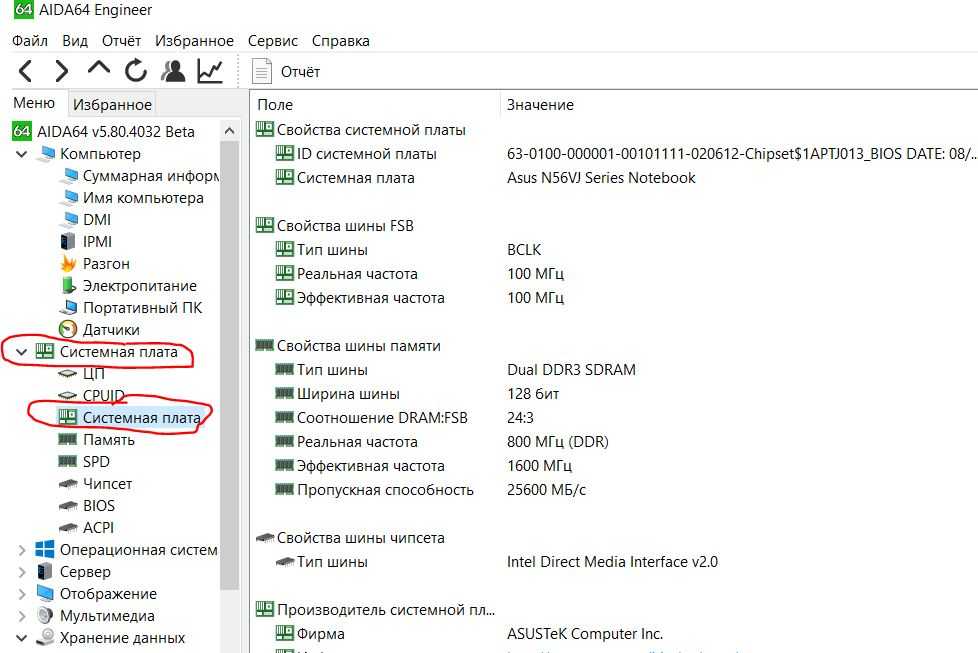

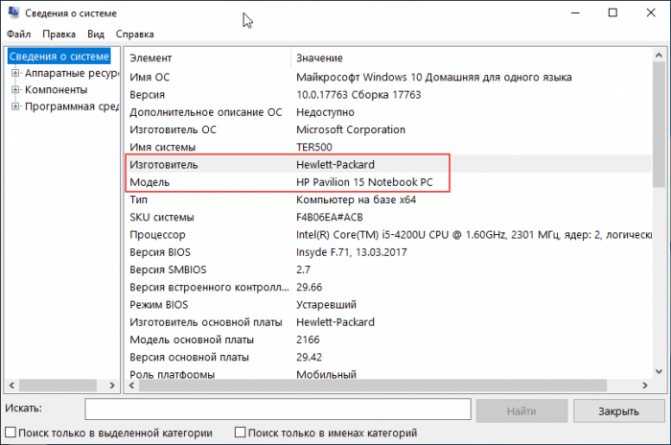

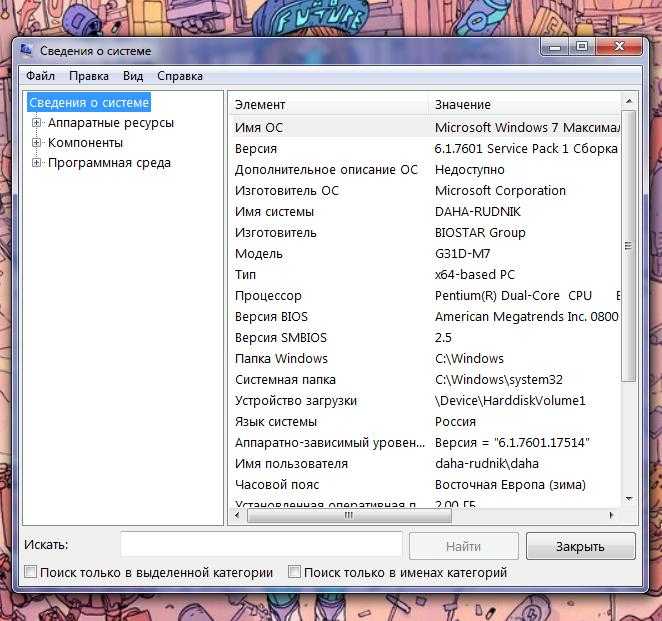
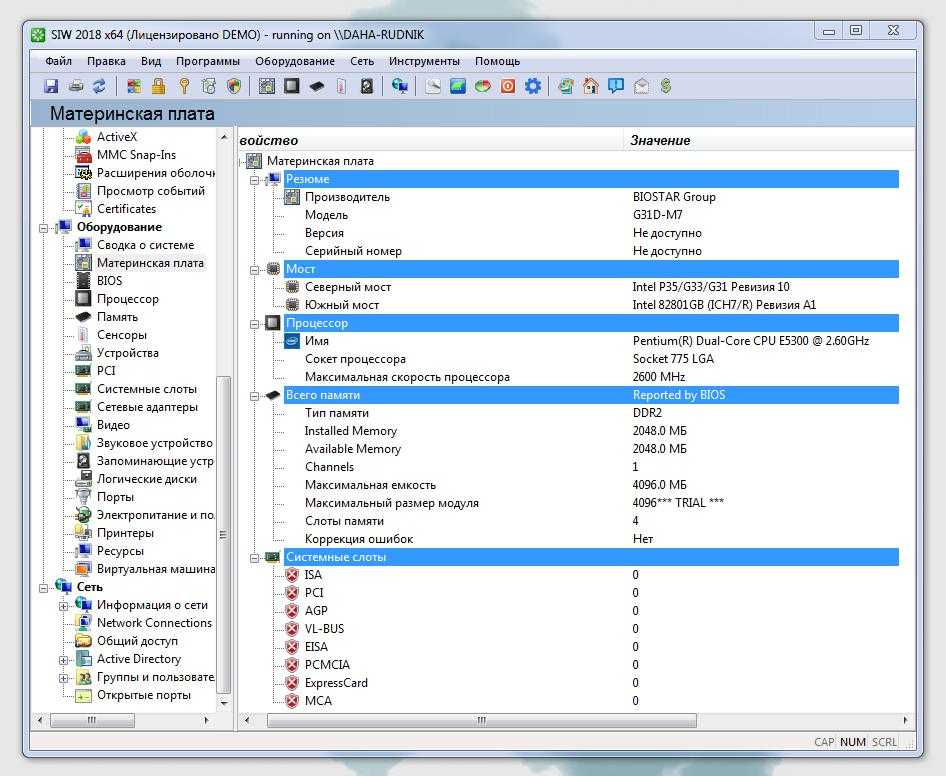
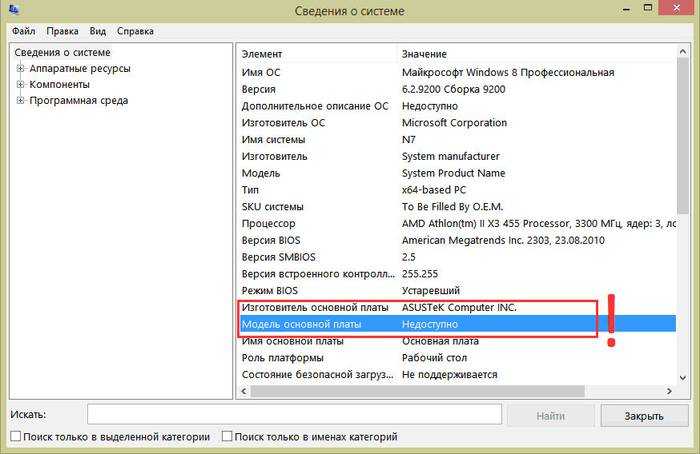
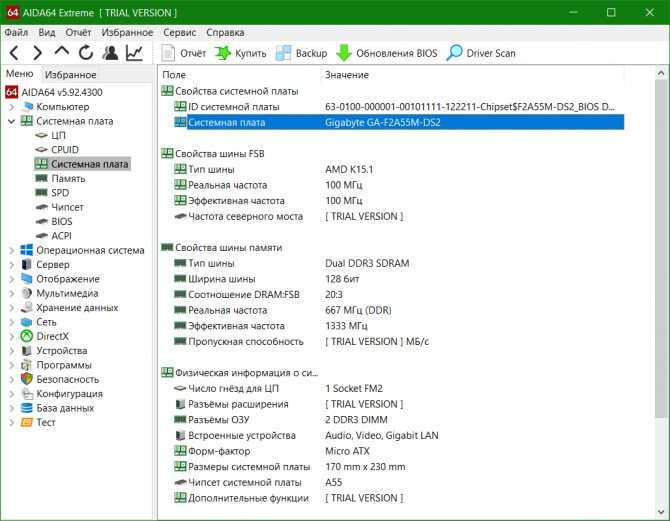
Поэтому, лично я бы рекомендовал этот способ, если имеете дело с ПК, или остальные способы почему-то не подошли…
Практически на каждой системной плате имеется маркировка модели: обычно она расположена где-нибудь по краям или центру. На заметить ее просто невозможно!
Примечание! Все что написано выше — относится к брендовым производителям: Asus, Gigabyte и др. Если дело касается дешевого китайского барахла — может быть все, что угодно…
На сим у меня все…
Удачной работы и быстрой диагностики!
Статья откорректирована: 20.01.2021
Визуально
Если компьютер не запускается или вам надо определить модель платы, не вставленной в корпус, определите ее визуально. Сильно разбирать ПК не потребуется, достаточно открыть системный блок и рассмотреть материнку. Если вы не знаете, как она выглядит – ищите самую большую плату, в которую вставлены другие (процессор с кулером, видеокарта, планки памяти). Найдите крупную маркировку – чаще всего она размещена около процессора или слотов PCI-E.
Если конкретная модель на плате не указана – перепишите всю найденную маркировку и вбейте в поисковик. Обычно даже по отрывочным сведениям можно установить точное наименование устройства. Разобрать ноутбук сложнее – в этом случае лучше отыскать в интернете все характеристики платы по модели ноута.
Определить материнскую плату с помощью визуального осмотра
Иногда визуальный метод может оказаться самым верным выбором, так как заводская маркировка исключает вероятность ошибки. А иногда этот вариант будет попросту единственным из возможных — например, если система не запускается. Таким способом особенно удобно пользоваться владельцам ПК, у которых системный блок расположен в доступном месте. В этом случае получить доступ к его содержимому можно, просто сняв боковую крышку.

У большинства современных материнок номер нанесен на поверхность, и его не так сложно обнаружить. Основная задача — отыскать место, где он находится.
Номер модели может быть расположен под одним из слотов. Компонент, установленный в этот слот, скорее всего, будет затенять маркировку, так что придется потрудиться, чтобы ее отыскать.
Примером интуитивно понятной маркировки могут служить многие компоненты от Gigabyte или Asus. Наименование марки и модели располагаются рядом, на видном месте. Причем обычно это самое заметное обозначение на всем пространстве платы.
Другой вариант маркировки можно наблюдать на некоторых моделях MSI или ASRock. Имя производителя крупно написано в одном месте, а номер — в другом, причем порой гораздо менее заметным шрифтом.
Бывает, что искомое название сложно опознать среди других обозначений. В этом случае стоит записать обозначения, которые более всего напоминают номер модели. Затем остается ввести этот код в поисковик (например, Google) и проверить, что он означает. Если система не грузится, можно воспользоваться мобильным интернетом или попросить друзей о помощи.
На изображении ниже можно увидеть примеры маркировок разных материнок

К сожалению, нужно иметь в виду, что не все компании указывают на материнке ее имя. Зато там, скорее всего, будет имя бренда и серийный номер. Серийник обычно напечатан на наклейке со штрих-кодом. На разных платах такая наклейка может находиться как с фронтальной, так и с тыльной стороны.
По названию бренда и серийному коду можно попробовать отыскать конкретную модель. Для этого нужно зайти на сайт производителя и ввести серийник (например, на странице поддержки или регистрации продукта). Если компания предусматривает такую услугу, пользователь получит данные о своем оборудовании, а заодно — доступные драйвера и документы.
Кстати, такой вариант стоит попробовать, даже если известно название. Дело в том, что для установки драйверов или прошивки может иметь значение не только модель, но также номер версии или ревизии. А такая деталь может быть не отмечена, либо напечатана слишком мелко и неразборчиво.
Что касается владельцев ноутбуков, им достаточно перевернуть устройство и рассмотреть дно. Чаще всего именно там находится наклейка с серийным номером и названием лэптопа (которое соответствует наименованию материнки). Порой она скрывается под батарейным блоком. А нередко эта информация дублируется на броских наклейках, расположенных на рабочей панели, например, под клавиатурой. Узнать более подробные сведения можно будет на сайте производителя.
Узнаем модель установленной материнки
Если у вас осталась документация на компьютер или именно на материнскую карту, то во втором случае нужно просто найти графу «Модель» или «Серия». Если у вас осталась документация на весь компьютер, то определить модель системной платы будет несколько сложнее, т.к. информации намного больше. В случае с ноутбуком, чтобы узнать модель материнской платы, достаточно только посмотреть на модель ноутбука (чаще всего она совпадает с платой).
Ещё можно провести визуальный осмотр материнки. Большинство производителей пишут на плате модель и серию большим и хорошо-различимым шрифтом, но могут встречаться и исключения, например, самые дешёвые системные карты от малоизвестных китайских производителей. Чтобы провести визуальный осмотр, достаточно снять крышку системника и очистить карту от слоя пыли (если таковой имеется).
Способ 1: CPU-Z
CPU-Z – это утилита, которая показывает подробные сведения об основных компонентах компьютера, в т.ч. и материнской плате. Распространяется полностью бесплатно, есть русифицированная версия, интерфейс простой и функциональный.
Источник: radio-sgom.ru